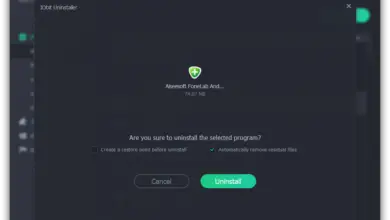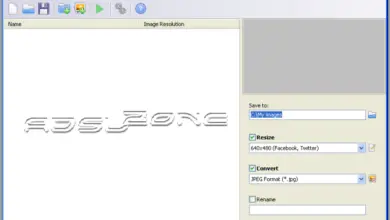Comment réparer l’écran noir après l’installation des mises à jour de Windows 10 juin
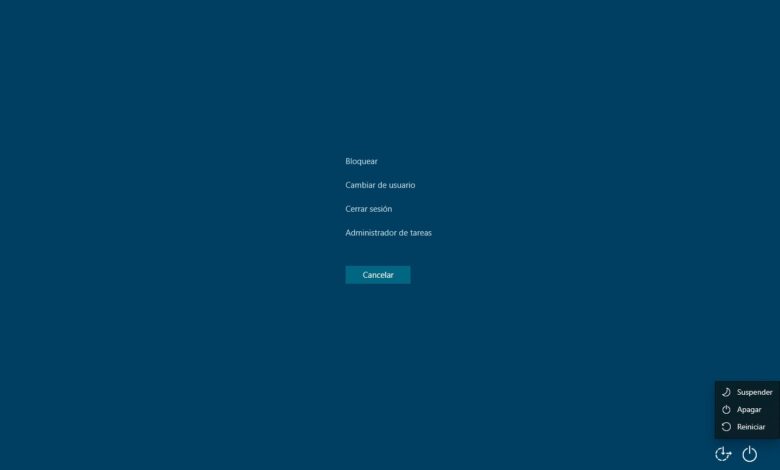
La mise à jour de Windows 10 mai 2019 est déjà parmi nous, la dernière version de Windows 10 qui, malgré les craintes des utilisateurs, semble être arrivée assez bien optimisée et sans bugs pertinents. Cependant, il semble que Microsoft n’atteigne toujours pas la cible en termes de mises à jour cumulatives, et c’est qu’avec les derniers correctifs de juin de nombreux utilisateurs constatent qu’après le redémarrage de l’ordinateur, ils obtiennent un écran noir qui ne permet pas de démarrer Windows .
La cause de ce problème ou ses causes n’est pas très bien connue, car elle n’affecte pas tous les utilisateurs. Ce que nous pouvons confirmer, c’est que le nombre d’utilisateurs touchés par ce problème est assez important, étant donné qu’Internet se remplit de commentaires d’utilisateurs ayant ce problème.
Cet écran noir apparaît juste après l’installation des derniers correctifs cumulatifs de juin pour Windows 10 et le redémarrage de l’ordinateur pour que l’installation se termine. Alors que Microsoft étudie les causes de ce problème et publie une version corrigée du correctif responsable, si nous sommes l’un des utilisateurs concernés par ce problème, nous pouvons le résoudre très facilement, comme nous l’expliquons ci-dessous.
Ctrl + Alt + Suppr vous permet de continuer à utiliser le PC
Lorsque nous arrivons à l’écran noir de Windows 10 et que nous ne pouvons rien faire d’autre, il suffit d’appuyer sur la combinaison de touches Ctrl + Alt + Suppr . Cette combinaison fait apparaître l’écran de verrouillage typique de Windows 10 et, à partir de là, nous pouvons redémarrer l’ordinateur.
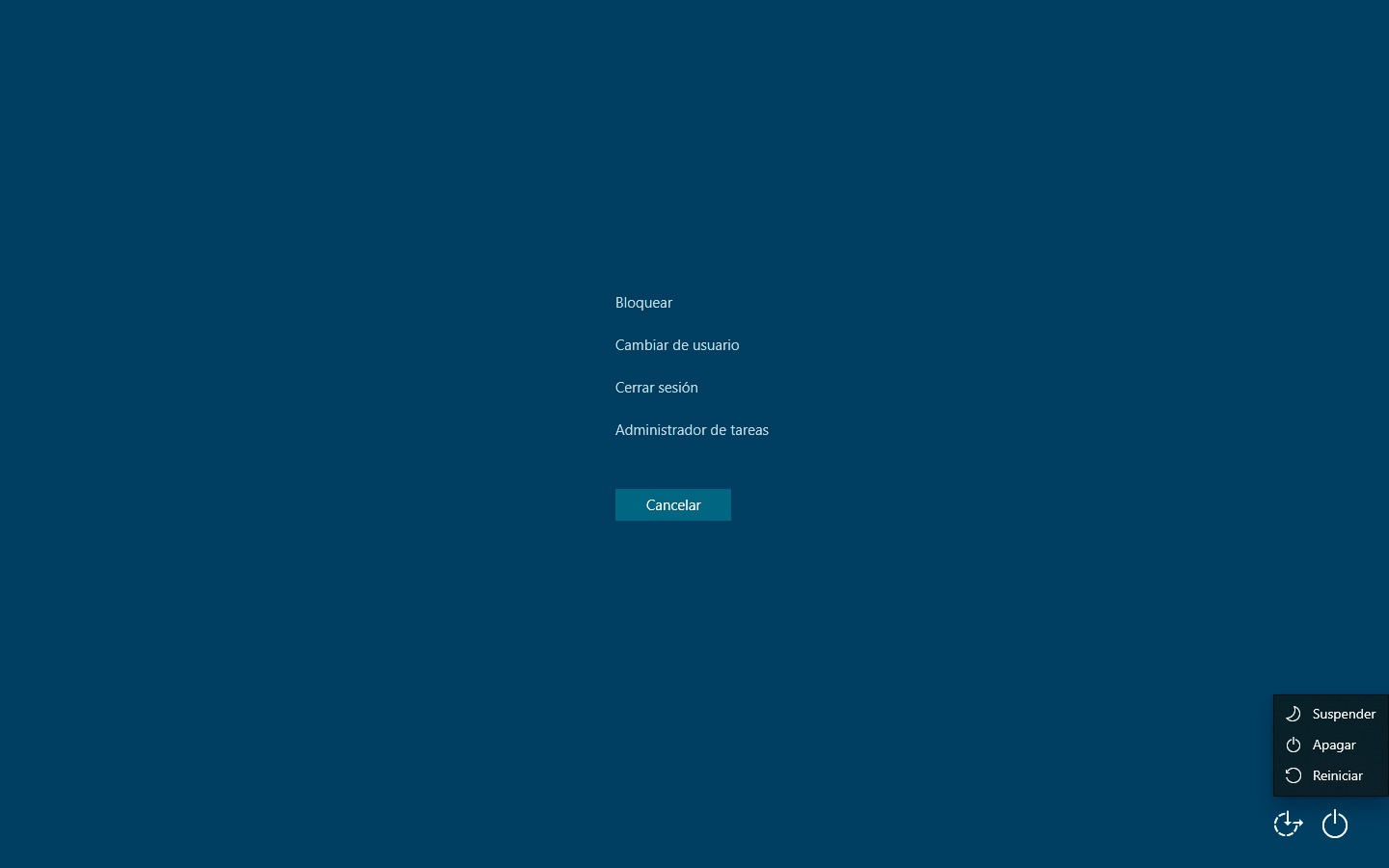
Nous choisissons l’option de redémarrer l’ordinateur et, après cette étape simple, le problème sera résolu. Lorsque l’ordinateur redémarre, nous pouvons voir que l’écran noir n’apparaît plus et que nous avons directement le bureau, ou l’écran de connexion, sous notre contrôle.
Autres moyens de réparer l’écran noir de Windows 10
Si, pour une raison quelconque, nous ne pouvons pas prendre le contrôle de l’ordinateur après avoir appuyé sur Ctrl + Alt + Suppr, il est possible que le problème soit dû à quelque chose de coincé sur l’ordinateur. Dans ce cas, il existe quelques conseils supplémentaires que nous pouvons essayer pour résoudre le problème.
Si nous utilisons un clavier ou une souris sans fil, nous devrions essayer une souris et un clavier filaires , car le pilote peut ne pas s’être chargé correctement et par conséquent la commande Ctrl + Alt + Suppr n’est pas envoyée correctement.
Si encore ne fonctionne pas, nous pouvons essayer de redémarrer le contrôleur graphique en utilisant la combinaison de touches Win + Ctrl + Maj + B .
Enfin, si l’ordinateur a complètement raccroché et que nous ne pouvons rien faire, nous ne pouvons que débrancher l’ordinateur de l’alimentation. Ce n’est pas recommandé car cela peut causer des problèmes de données sur le disque dur, mais parfois comme ça, il n’y a pas d’autre alternative.
Si, après le redémarrage de l’ordinateur, nous continuons à avoir des problèmes d’écran noir, ou d’autres types de problèmes pouvant être liés à la mise à jour de Windows, lorsque nous parvenons à en prendre le contrôle, nous pouvons essayer de désinstaller les dernières mises à jour cumulatives de juin 2019 en attendant que Microsoft les corrige et ils fonctionnent normalement.